Instagram'da Reels videoma nasıl müzik ve efekt eklerim?
Instagram'ın sevilen özelliği Reels video nedir? Reels videosuna nasıl müzik ve efekt eklenir? Bu soruların yanıtlarını yazımızın devamından hep birlikte inceleyelim.
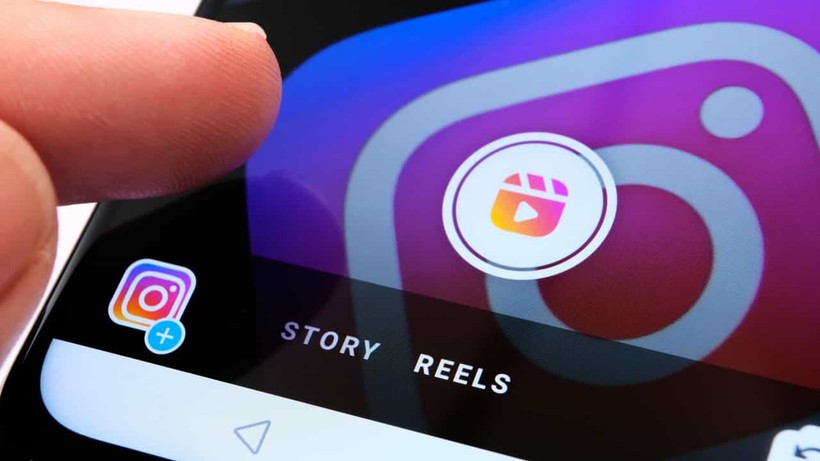
Popüler video paylaşım uygulaması olan Tik Tok ile oldukça benzer özellikler taşıtan Instagram Reels, Türkiye’de kullanıma açılalı bir yıldan fazla oldu. Merak edenler için kısaca bahsedecek olursak Instagram Reels, 60 saniyeye kadar video çekerek, bu videoyu dilediğiniz gibi düzenledikten sonra yüklemenizi sağlayan, Instagram'ın aktif olarak kullanıldığı özelliklerinden sadece biri. Peki Reels videosuna nasıl müzik ve efekt eklenir? Bu sorunun yanıtını yazımızın devamında basit adımlarla anlatıyoruz.
Instagram'da Reels videoma nasıl müzik ve efekt eklerim?
Instagram'ın kısa süreli video özelliği Reels, günümüzde aktif olarak 400 milyondan fazla kullanıcı tarafından aktif olarak kullanılmakta. Maksimum 60 saniyeye kadar video çekim imkânı sunan Reels videoları, 15 saniyelik olması durumunda gönderi veya Story olarak da paylaşılabiliyor.

Müzikler ve efektler uygulayabileceğiniz bir video formatı özelliğine sahip olan Instagram Reels, ülkemizde de başta Z kuşağı olmak üzere sosyal medya kullanıcıları arasında oldukça popüler olarak kullanılıyor. Peki Instagram'da Reels videolarına nasıl müzik ve efekt ekleniyor? Bunun için uygulamanız gereken o adımları sizler için sıraladık.
Instagram'da Reels videoma nasıl müzik ve efekt eklerim?
Bir Reels videosu kaydederken, sol tarafta bir araç menüsü görürsünüz. Yapabilecekleriniz ise aşağıdaki gibi;
- Müzik kütüphanemizde bir şarkı aramak için
. Şarkının hangi bölümünü çalacağınızı seçebilirsiniz.
- Reels videonuzun hızını değiştirmek için
. Bu, klibinizde hem videoyu hem de sesi etkiler.
- Bir kamera efekti eklemek için
. Ekranın alt kısmında parmağınızı sola kaydırın ve bir efekt seçin. Daha fazla efekt görmek için parmağınızı en sola ulaşana kadar kaydırın ve
simgesine dokunun.
- Klibinizin uzunluğunu seçmek için
. Klibinize geri döndüğünüzde, klibiniz kaydedilmeye başlamadan önce bir geri sayım görürsünüz.
- Son klibinizin sonunu görmek için
. Şeffaf fotoğrafı kullanarak, bir sonraki klibinizi kaydetmeden önce sıralayabilirsiniz. Bu yalnızca ilk klibinizi kaydettikten sonra görünür.









